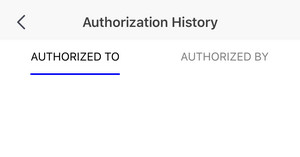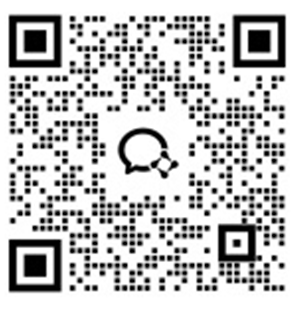
Ano ang Pagpapahintulot?
Ang Pagpapahintulot ay nangangahulugan na ikaw, bilang may-ari ng cloud phone, ay maaaring magbigay sa ibang mga magbigay ng karapatang panoorin o kontrolin ang screen ng iyong cloud phone.
Paano magpahintulot?
Maaari mong pahintulutan ang iyong cloud phone sa isang tinukoy na account o user ID sa pamamagitan ng function ng Pagpapahintulot sa APP. Maaari ka ring bumuo ng code ng awtorisasyon para sa iyong cloud phone, at hilingin sa pinahintulutang tao na gamitin ang code ng awtorisasyon para makakuha ng pahintulot na panoorin o kontrolin ang iyong cloud phone.
Bakit pinahihintulutan?
Ang orihinal na layunin ng pagbuo ng function ng pagpapahintulot ay upang payagan ang lahat ng mga gumagamit na gamitin ang cloud phone nang mas maginhawa at mabilis. Kung gagamitin mo ang cloud phone sa unang pagkakataon at gusto mong tulungan ka ng iyong kaibigan na i-set up ito, maaari mong pahintulutan ang iyong cloud phone sa kanya nang hindi ibinabahagi ang iyong account sa kanya. O kapag gusto ng iyong kaibigan na gamitin ang cloud phone ngunit hindi alam kung paano ito i-set up, maaari mo ring hilingin sa kanya na pahintulutan kang patakbuhin ito.
May panganib ba?
Ang cloud phone mismo ay nag-iimbak ng iyong personal na account number, atbp. Dapat kang palaging maging mapagbantay tungkol sa seguridad ng iyong Redfinger account at ang cloud phone mismo. Kung pinahihintulutan mo ang iba na gamitin ang cloud phone nang walang pahintulot at maranasan ang mga pagkalugi bilang resulta, hindi kami mananagot para dito.
Method 1:
Buksan ang Redfinger cloud mobile phone, mag-login sa iyong account, at pumasok sa operasyon ng cloud mobile phone;
I-click ang "Settings" sa kanang itaas at i-click ang "Authorization"; Gabay sa Authorization at mga Hakbang na Kasangkot
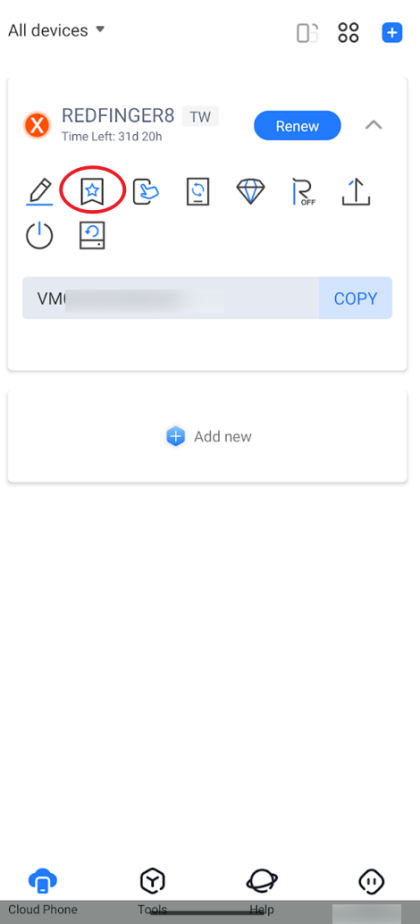
Pumasok sa "Cloud Phone Authorization", maaari kang pumili ng "grant access via Email/User ID", o "Grant access via Authorization".
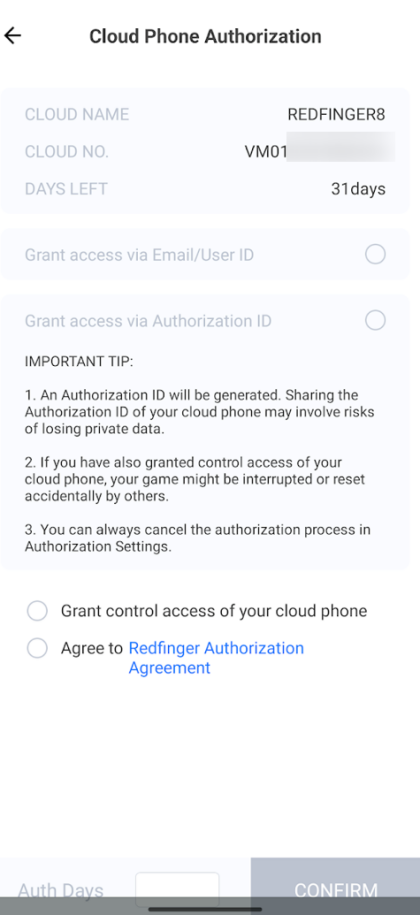
Method 2:
I-click ang personal center at i-click ang "Authorization";
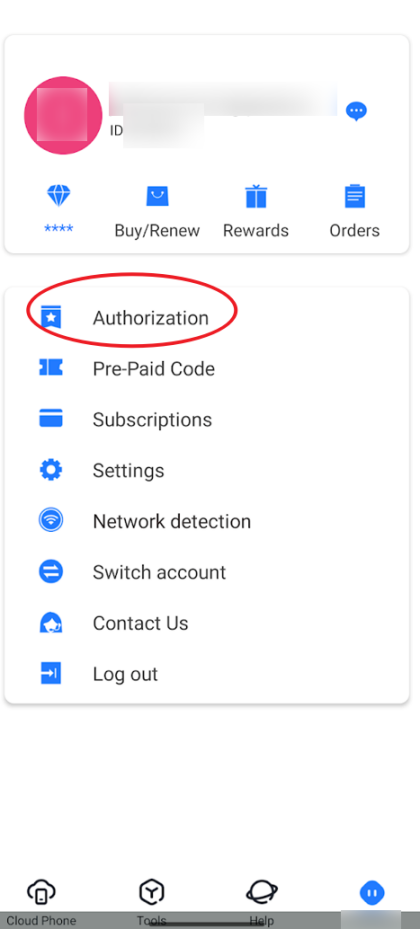
Ang pamamahala ng authorization ay naglalaman ng tatlong mga function: "Cloud Phone Authorization", "Use Authorization ID", at "Authorization History";
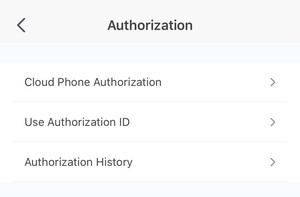
Cloud Phone Authorization>Piliin ang cloud phone>ipasok ang Email/User ID ng Authorized User, lumikha ng authorization ID, matapos pumayag na magbigay ng kontrol at awtoridad sa operasyon at Redfinger Authorization Agreement, itakda ang mga araw ng awtorisasyon, at ang iba ay maaaring mag-input ng nalikha na authorization ID upang kontrolin at paandarin ang iyong cloud mobile phone.
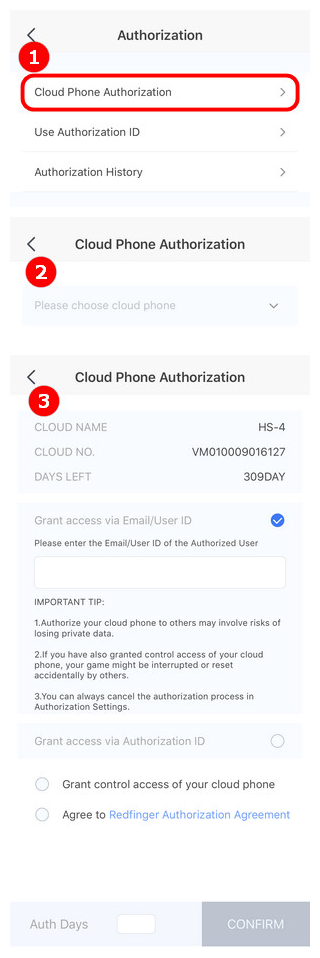
Use Authorization ID>Ipasok ang Authorization ID>Pumayag sa Redfinger Authorization Agreement>i-click ang "Kumpirmahin", isang cloud phone ay maaaring makuha sa pamamagitan ng authorization ID para sa kontrol at operasyon.
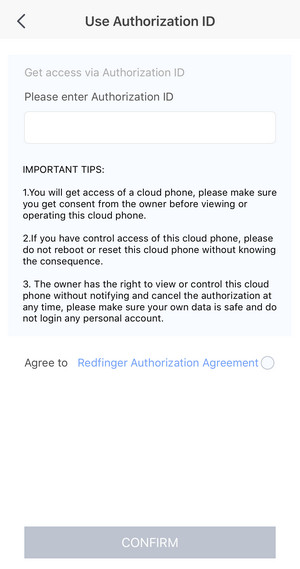
Authorization History, i-click upang tingnan ang kasaysayan ng "authorized to" at "authorized by".